Metody obnovy iPhone přes nebo bez ITES

- 2447
- 471
- Ing. Felix Musil
Obnovení smartphonu, včetně iPhone, je jedním z extrémních opatření a majitelé mobilních zařízení se k němu uchylují v případě vážných problémů s fungováním, které se mohou objevit v důsledku neúspěšné aktualizace firmwaru, Jelbreik, systémových chyb a dalších selhání. Režim obnovy umožňuje zařízení vrátit předchozí výkon, zatímco postup zahrnuje ztrátu dat uložených v paměti telefonu, jakož i nastavení nastavení. Pro obnovení zařízení Apple Apple doporučuje používat službu iTunes, ale nejedná se však o jediný způsob, jak obnovit práci zařízení, existují i jiné, neméně efektivní možnosti. Zvažte, jak můžete úkol dokončit pomocí ites nebo bez něj.

Obnovení nastavení továrny iPhone, iPad přes iTunes
Před obnovením iPhone prostřednictvím aplikace iTunes nebo jakýmkoli jiným způsobem je nutné připravit mobilní zařízení na postup udržováním potřebných informací ze zařízení, protože v paměti smartphonu nezůstanou žádná uživatelská data. Po obnovení je také možné aktualizovat systém, na který byste měli být připraveni.
DŮLEŽITÉ. Za účelem vrácení informací po nuceném propuštění do továrních parametrů nebo aktualizace je důležité provést kopie zálohování. Z toho můžete obnovit uživatelská data pomocí počítače nebo přímo z mobilního telefonu.Prostřednictvím iTunes můžete zařízení přesunout do nastavení továrny a vrátit uživatelská data. Po dokončení přípravných prací můžete pokračovat v postupu.
Jak obnovit iPhone pomocí iTunes:
- Stáhneme instalační program čerstvé verze programu z oficiálního zdroje, nainstalujte jej na počítač nebo notebook iTunes.
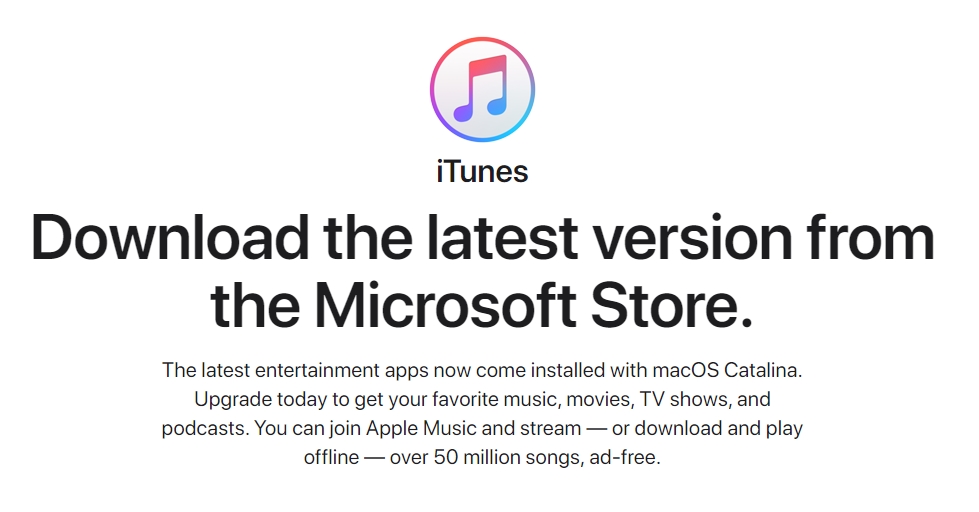
- V případě potřeby připojíme smartphone k počítači pomocí původního kabelu USB, zadejte heslo zařízení nebo potvrďte akci.
- Na několik sekund upíráme tlačítka „Jídlo“ a „Home“, poté uvolníme napájecí klíč, zatímco držíme „domov“. Na obrazovce zařízení se objeví zpráva o přechodu iPhone do režimu obnovy.

- V okně iTunes vyberte připojené zařízení a na stránce otevřené klikněte na tlačítko „Obnovit iPhone“, potvrďte akci.
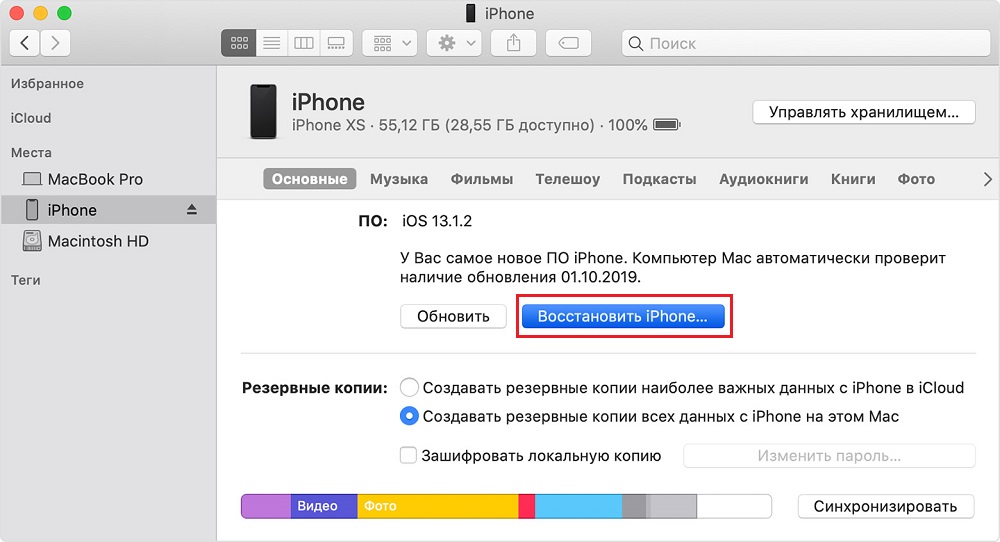
- Opakované lisování „Obnovení“ zajistí začátek procesu obnovy a instalace nové verze OS. Postup je dále prováděn automaticky, uživatel zůstává čekat na jeho dokončení.
Obnova iPhone přes iCloud nebo iTunes na počítači
Pokud jste provedli zálohu předem a uložili jste ji na iCloud nebo na počítači, můžete po resetování snadno vrátit data na iPhone.
Abychom provedli zotavení v iTunes, podnikneme následující kroky:
- Připojte mobilní zařízení přes USB-shener k počítači a spusťte iTunes.
- V programu vyberte připojené zařízení.
- Na hlavní stránce zařízení v bloku „Reserve Copies“ vyberte požadovanou možnost a klikněte na tlačítko „Obnovit“ z kopie (nebo v hlavní nabídce aplikace vyberte „Soubor -„ Zařízení “ -„ Obnovit ze zálohy kopírovat ").
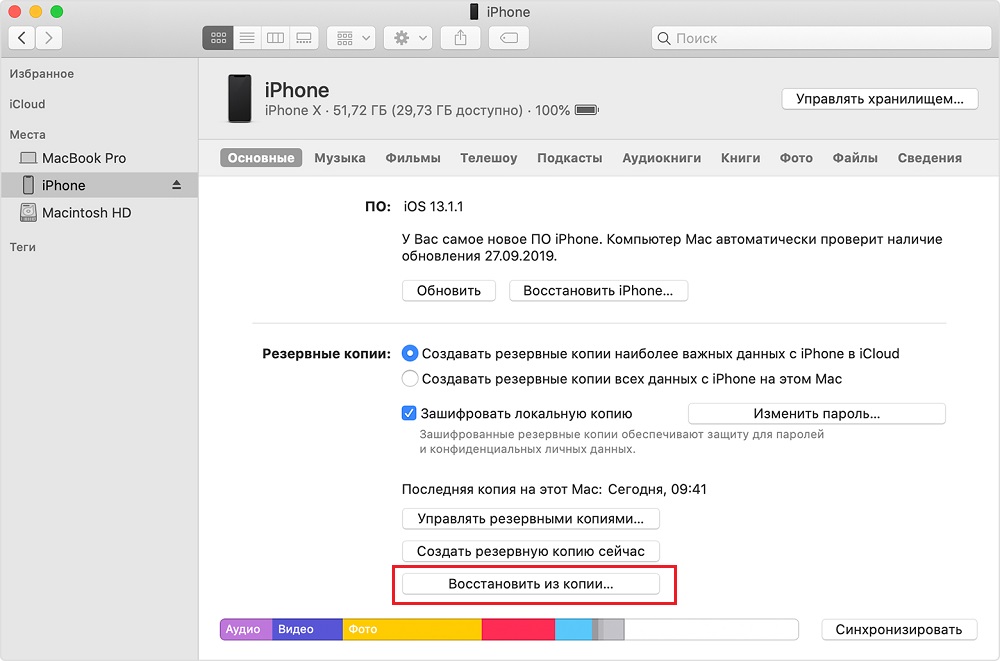
- Pokud je nabídka iCloud aktivní „najít iPhone“, měl by být vypnut, jinak proces nezačne.
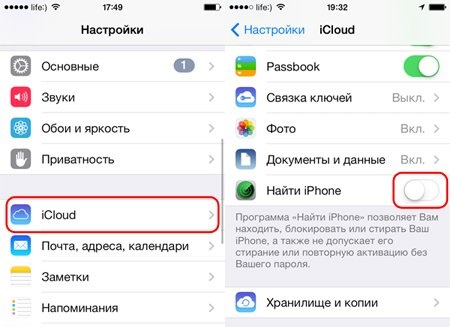
- Očekáváme konec postupu.
K obnovení iPhone ze zálohy iCloud se při zapnutí smartphonu po resetování používá hlavní pán.
Zálohy iPhone, iPad, iPod Touch jsou kompatibilní, to znamená, že si můžete stáhnout kopii z jiného iPhone nebo iPadu do zařízení.
Obnova iPhone přes iCloud bez počítače
Pokud jste uložili kopii dat na iCloud, vytvořené na iTunes nebo ze smartphonu, můžete se obejít bez účasti počítače a dokončit všechny potřebné manipulace v telefonu, což bude vyžadovat stabilní internet na zařízení.
Pro provedení postupu pomocí cloudového úložiště provedeme následující:
- V nastavení mobilního zařízení jdeme do sekce „iclod“.
- Klikněte na „Obnovit iCloud“ z kopie a ze seznamu dostupných možností vyberte vhodnou kopii.
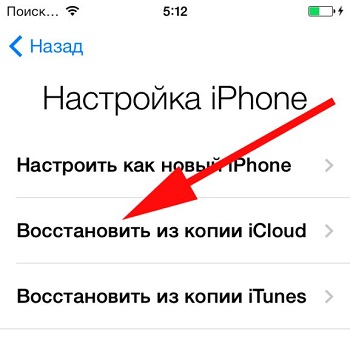
- Čekáme na konec zatížení dat (proces obvykle není rychlý a závisí na objemu dat, v průměru to trvá asi půl hodiny).
S aplikacemi třetích stran
Firmware nebo uživatelská data pro iPhone můžete obnovit, a to i prostřednictvím softwaru třetí strany, například Itols, CopyTrans Shelbee nebo Reiboot. Nástroje jsou podmíněně zdarma, zatímco stahování softwaru by mělo být ze spolehlivých zdrojů.
ITools
Toto je analog iTunes, což je univerzální nástroj pro práci s iPhone, iPad a iPod, a povolení, včetně zotavení z dříve vytvořené záložní kopie. Chcete -li to provést, musíte provést následující akce:
- Stáhněte si ITools, nainstalujte si do počítače.
- Připojujeme mobilní zařízení přes kabel USB a otevřeme program.
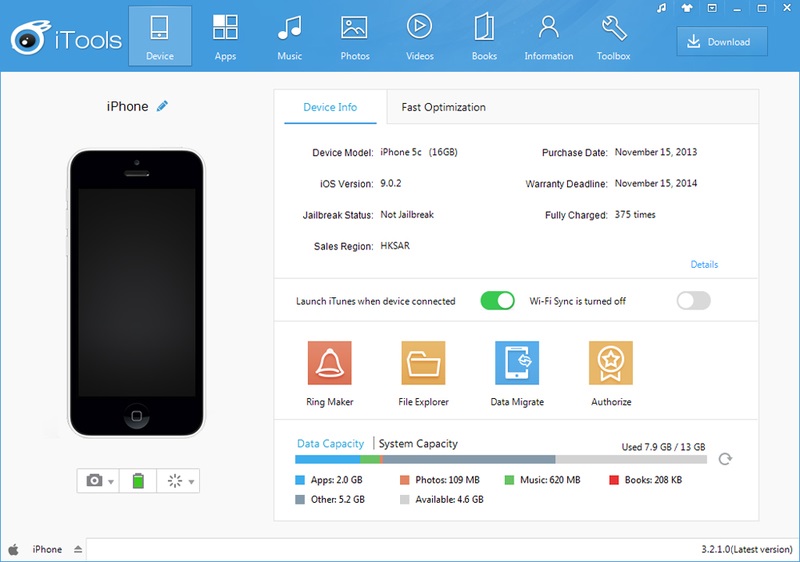
- Vyberte „Zařízení“ a přejděte do části „Toolbox“.
- V bloku „Data Manager“ najdeme „Super Restore“, vyberte kopii ze seznamu, která by měla být obnovena řízeným datem.
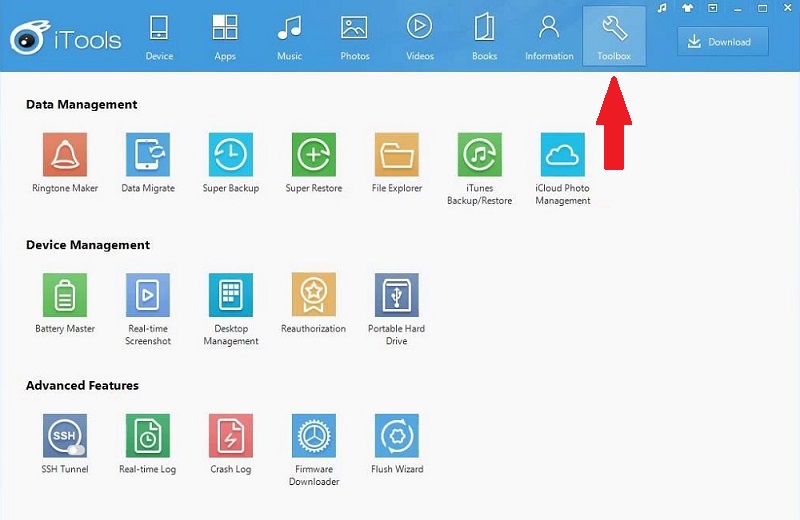
- Oslavte typ dat pro zotavení nebo vyberte všechny.
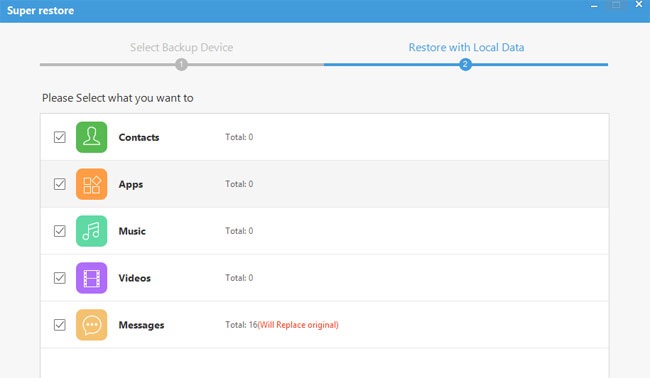
- Klikněte na „Obnovení“ a očekávejte konec postupu. Nakonec klikněte na „Obnovit Kompletní“ a vypněte zařízení.
Copytrans Shelbee
Jednoduchý program s pohodlným rozhraním, který vám umožní snadno se vyrovnat s úkolem obnovit vodní zařízení. Chcete -li obnovit iPhone, měli byste vytvořit záložní soubor předem a poté můžete obnovit nastavení a uživatelská data. Analogií s jinými aplikacemi byste měli připojit smartphone k počítači, otevřít CopyTrans Shelbee a kliknout na „Obnovit“ v hlavním okně programu. Chcete -li změnit aktuální složku pomocí záložních kopií, musíte stisknout ikonu ve formě tužky a zadat cestu. Dále vyberte požadovanou kopii a spusťte proces obnovy.
Reiboot
Další vynikající aplikace, která funguje i ve složitých scénářích, například když chytrý telefon visel v režimu obnovy, cyklické resetování atd. Nástroj se nebude muset starat o ztrátu dat, navíc podporuje všechna mobilní zařízení s iOS různých verzí, včetně iOS 12. Práce se softwarem je snadná:
- Načteme program do počítače a začneme.
- Připojujeme mobilní zařízení k počítači pomocí USB-Shnour.
- Potvrďte režim důvěry, pokud se na zobrazení smartphonu objeví příslušná zpráva.
- Po identifikaci zařízení v nástroji se otevře okno s hlavními možnostmi „Vstupte do režimu obnovy“ a „Vystupte z režimu obnovy“ - vyberte požadovanou možnost.
- Nástroj také nabízí další příležitost „opravit operační systém“ - tento nástroj vám umožní vypořádat se s problémy zmrazení, cyklického restartu atd. D.
Návrat na tovární parametry
Pro resetování iPhone do tovární nastavení (metoda zahrnuje úplné odstranění dat z paměti smartphonu), na mobilním zařízení provádíme následující akce:
- Pojďme do nastavení telefonu.
- V části „Základní“ vyberte „Resetovat“ - „Smazat obsah a nastavení“.
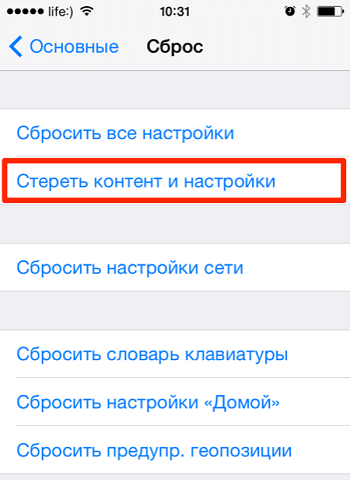
- Pokud bylo heslo nastaveno při vytváření zálohy, představíme jej.
- Potvrzujeme záměr stisknutím tlačítka „Sledujte iPhone“.
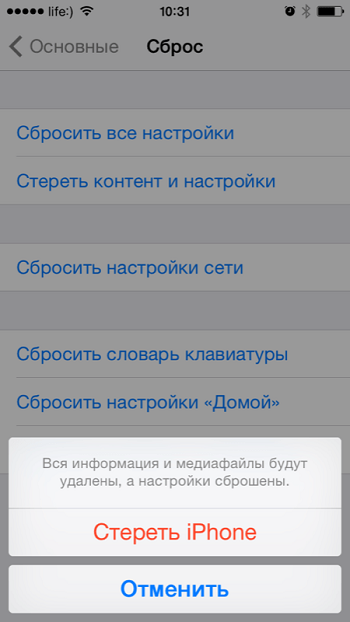
- Očekáváme dokončení postupu.
Po těchto manipulacích je paměť zařízení naformátována a iPhone bude stejně nový, takže pokud potřebujete vrátit určitá data, použijte způsob, jak obnovit informace ze záložní kopie. Ve fázi nastavení iPhone si můžete vybrat možnost obnovy z kopie a vrátit všechna data zahrnutá v záloze na stejné místo.
Proces obnovy informací ze záložní kopie je poměrně jednoduchý, a to jak z cloudové služby, tak z místního souboru, takže ne nejpokročilejší uživatel se nebude moci s úkolem vyrovnat.

